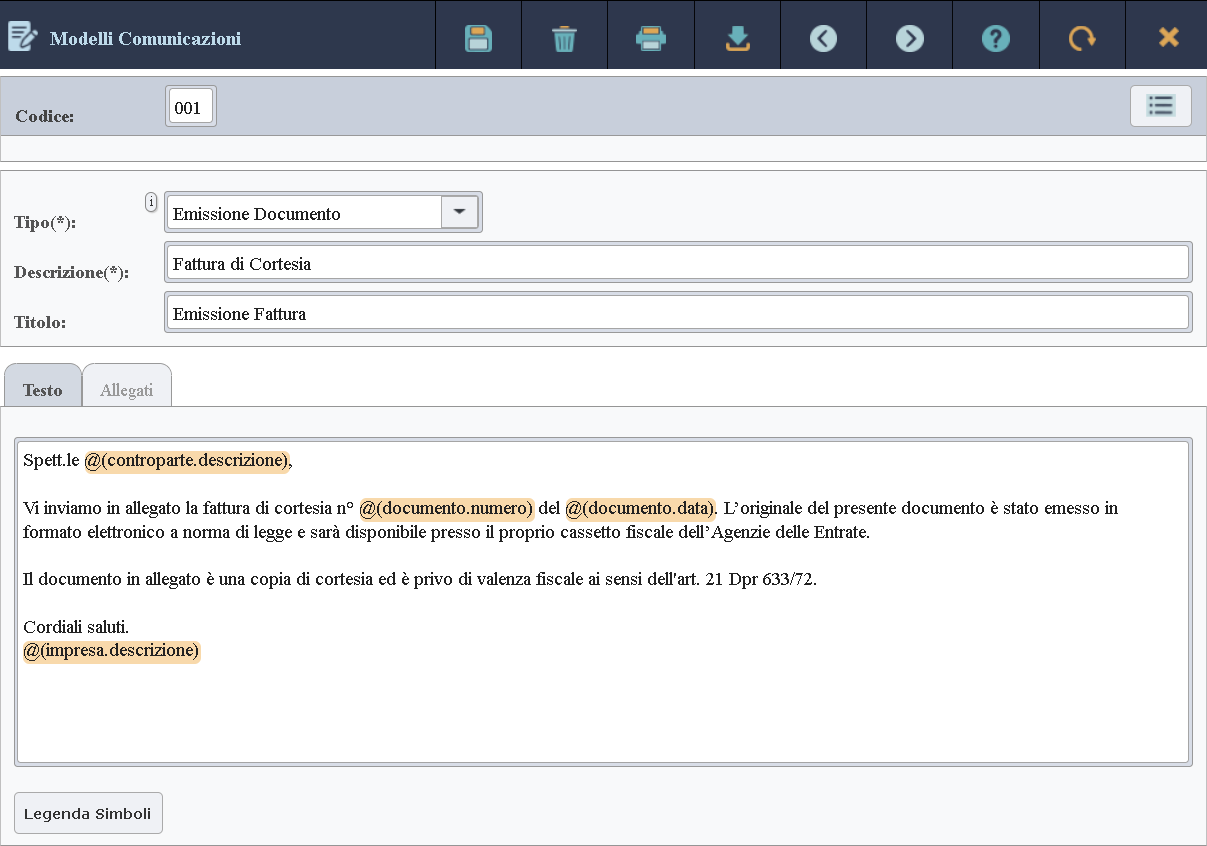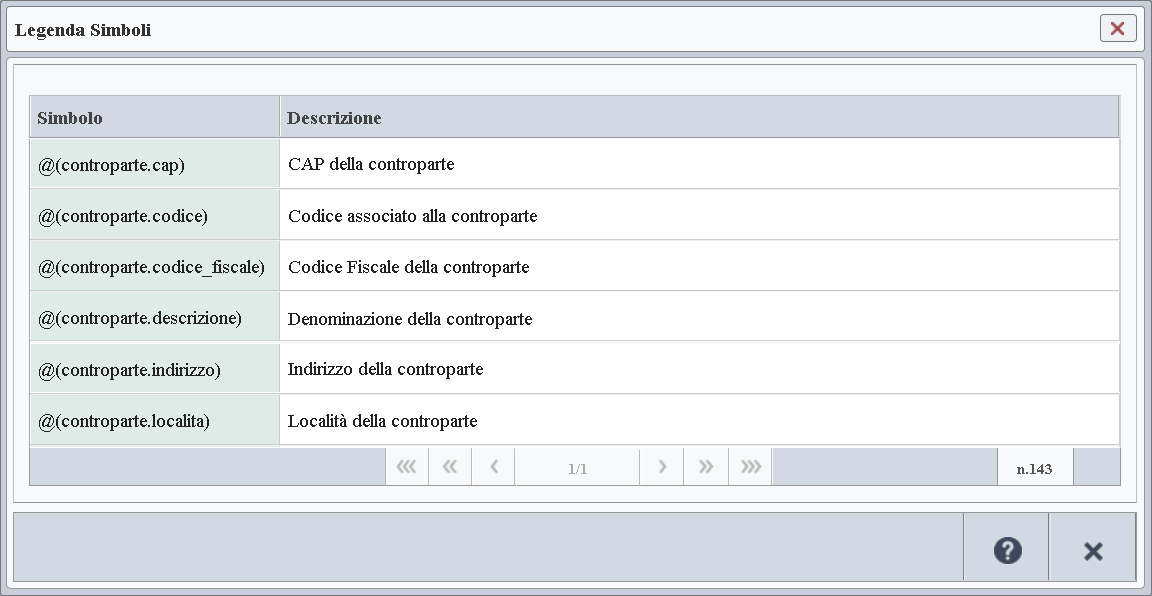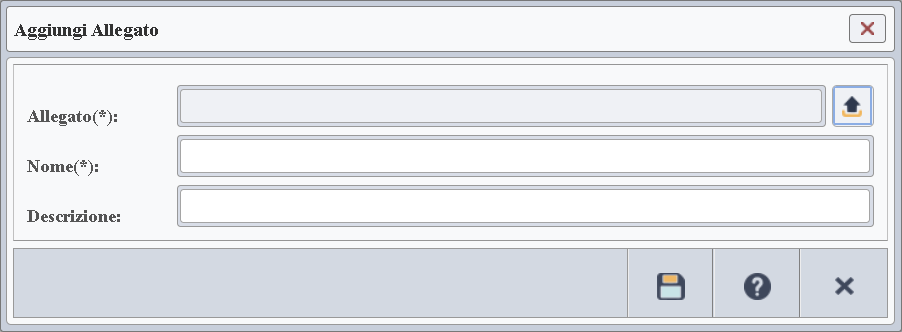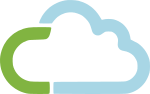La Scheda
La
scheda è raggiungibile dal
Menù Laterale, alla voce
Amministrazione => Comunicazioni => Modelli.
Nella
barra delle funzioni sono attive le seguenti funzionalità:
Nuovo, Duplica, Apri, Rimuovi, Stampa, Esporta, Importa,
Guida, Chiudi.
E' possibile
filtrare i dati della scheda in visualizzazione, nella stampa e nell'esportazione su file così come è
possibile ordinarli per colonna, selezionare quali colonne nascondere o rendere visibili.
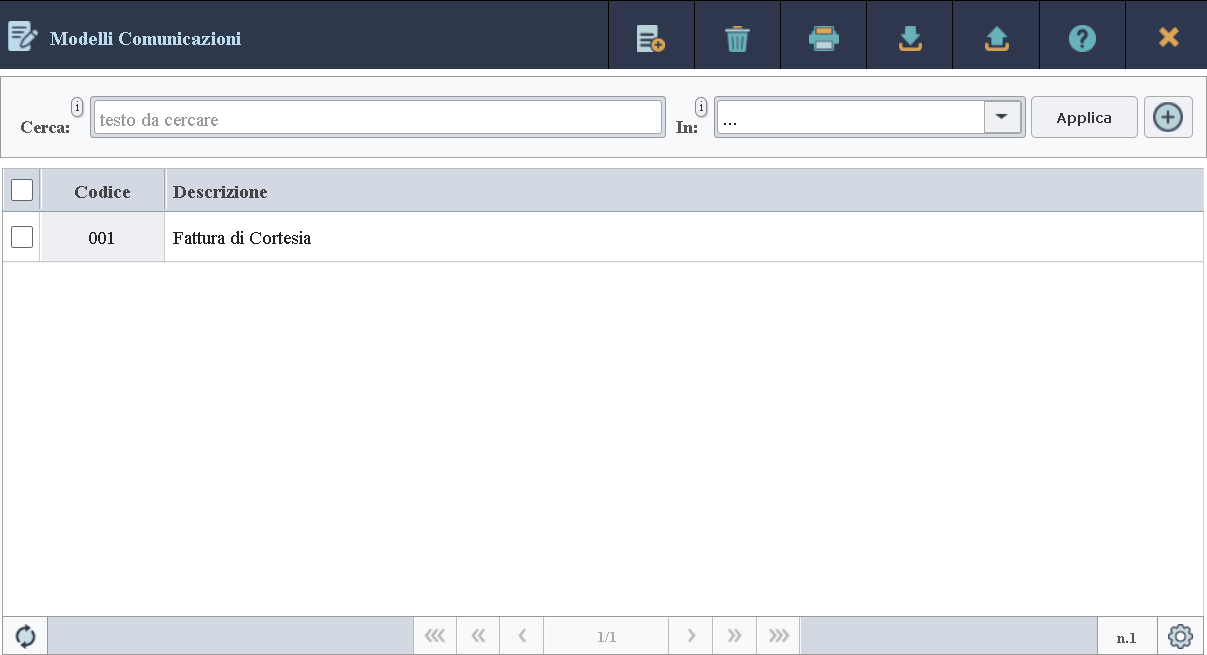
Per approfondimenti apri la sezione dedicata alla descrizione delle
tabelle.
Dettaglio Dati
L'inserimento di un nuovo modello in tabella o l'apertura di un modello già
inserito, aprono la sezione di dettaglio della scheda dove è possibile compilarne o modificarne i dati.
In questa sezione, nella
barra delle funzioni sono attive le seguenti funzionalità:
Salva, Rimuovi, Stampa, Esporta, Precedente*,
Successivo*, Guida, Indietro, Chiudi. Le azioni con asterisco sono attive solamente nel caso in cui abbiamo aperto
un oggetto esistente.
E' possibile rendere obsoleto un modello che non vogliamo più utilizzare nell'applicazione ma che non possiamo
rimuovere perchè utilizzato in precedenza, specificando un periodo di validità dal
pannello di dettaglio.
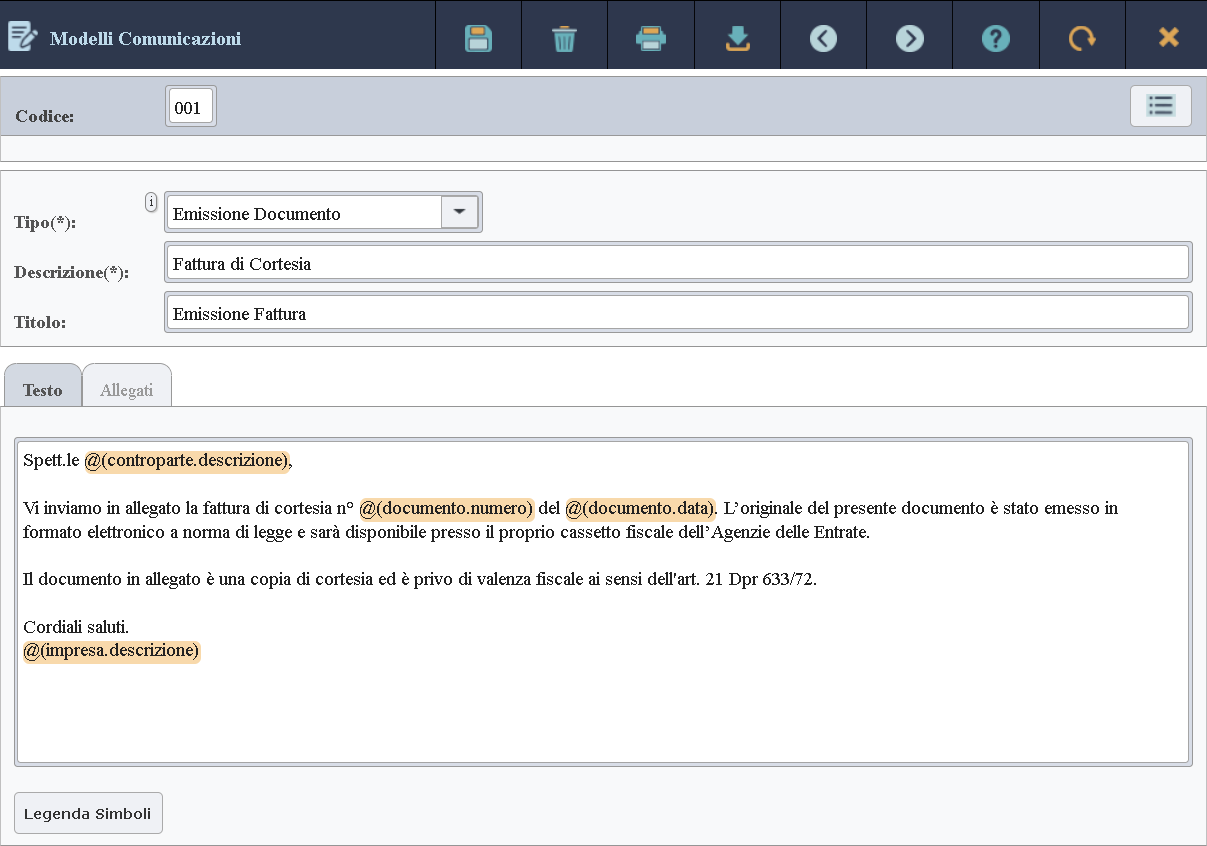
Descrizione dei Dati
Codice numerico di 3 cifre del modello.
Indica il tipo di modello e identifica quindi il contesto di utilizzo e i simboli che possiamo inserire all'interno
del testo. Ad esempio, il tipo
Comunicazione Generica ci consente di creare modelli che possiamo richiamare
direttamente dalla scheda
Comunicazioni per l'invio di email
generiche mentre il tipo
Emissione Documento può essere utilizzato per definire modelli che possono essere
utlizzati per l'invio di e-mail relative ad uno specifico documento nelle anagrafiche documenti.
Titolo dell'email.
Testo dell'email. E' possibile inserire simboli che se riconosciuti, vengono evidenziati con un colore di sfondo. I
simboli durante l'invio della e-mail vengono sostituiti con i dati reali dei soggetti e degli oggetti a cui fanno
riferimento.
Simboli
Pulsante che ci consente di aprire la legenda dei simboli che è possibile utilizzare per il tipo di modello
selezionato. Ogni simbolo presente nella lista viene affiancato da una descrizione che ne chiarisce il significato.
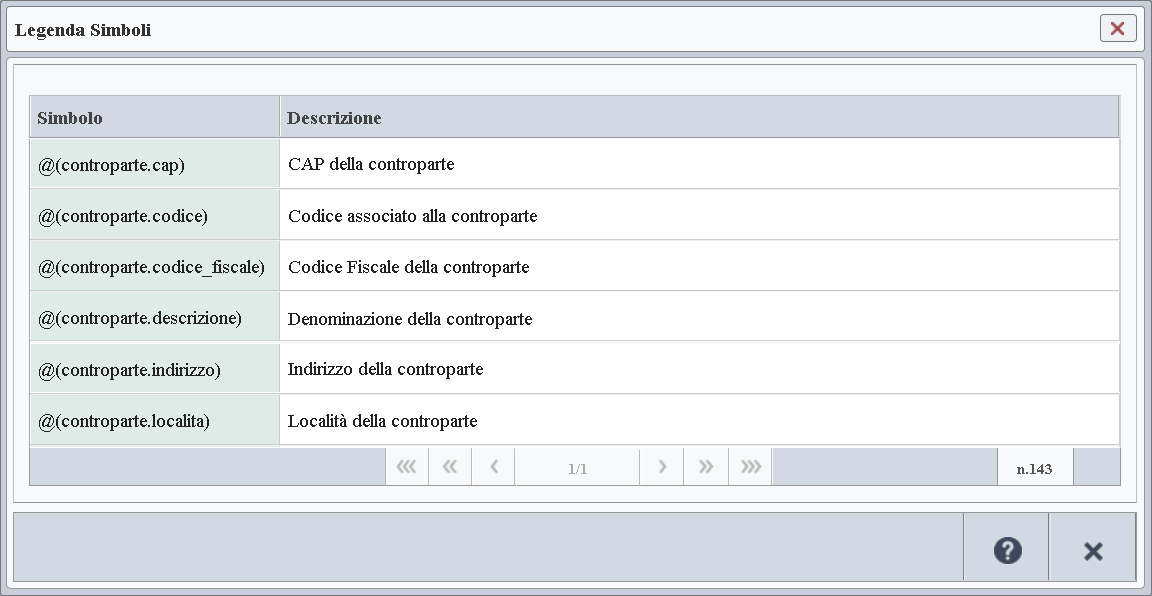
Allegati
Consente di inserire gli allegati che dovranno essere inviati nella e-mail.
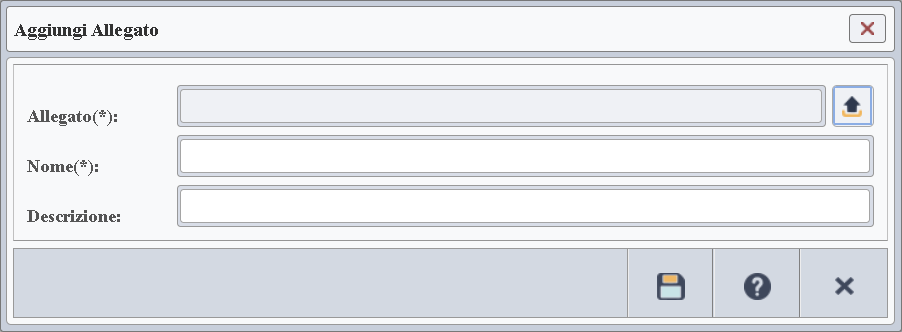
Descrizione dei Dati
Visibile solo se stiamo inserendo un nuovo allegato in tabella. Ci consente di caricare l'allegato
selezionandolo dal file system del nostro PC.
Nome dell'allegato completo di estensione (.pdf, .xls, ..).
Descrizione dell'allegato che ne chiarisce il contenuto.
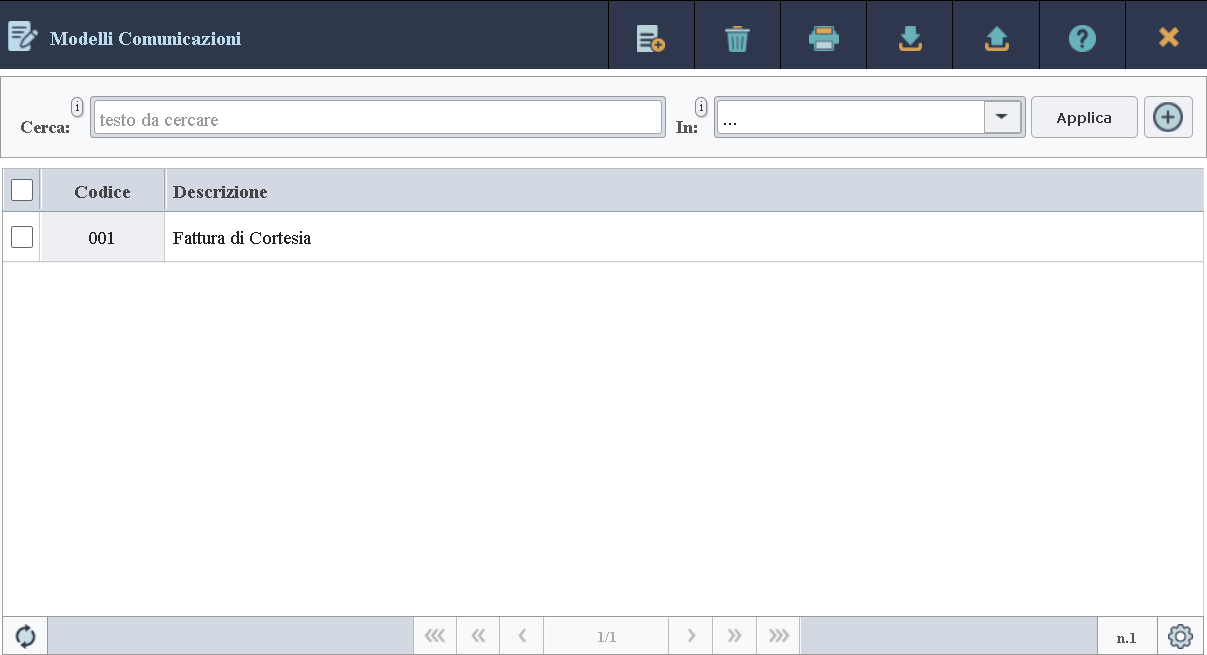 Per approfondimenti apri la sezione dedicata alla descrizione delle tabelle.
Per approfondimenti apri la sezione dedicata alla descrizione delle tabelle.